PhotoshopやPortraitProなどのプラグインを使用してポートレートレタッチを行う写真家もいます。これには何の問題もありません。これらのプログラムは、特にポートレートを高レベルでレタッチする場合に、優れた効果を発揮します。
しかし、Lightroomがポートレートの開発でも優れた仕事をしていることに驚かれるかもしれません。 Lightroom内ですべてのポートレートレタッチを行うには、説得力のある理由があります。それらのいくつかを次に示します。

1。 Lightroomプリセットを使用して、さまざまな外観を作成できます
他の写真家が作成したプリセットを購入する場合でも、インターネットから景品をダウンロードする場合でも、独自のプリセットを作成する場合でも、プリセットは新しい世界を開くことができます。フィルムをエミュレートするプリセット(VSCOやMastin Labsのプリセットなど)、白黒写真用のプリセット、想像できるほぼすべてのタイプの外観を作成するプリセットがあります。
プリセットシステム全体を購入またはまとめることができます。これは、現像モジュールの右側のパネルを個別に使用するよりも、ポートレートの現像をはるかに高速かつ簡単にするように設計されたプリセットのセットです。

同じポートレートを3つの異なるLightroomDevelopプリセットで処理して、3つの異なる外観を作成します。
2。 Lightroomでポートレートを簡単に一括処理できます
Lightroomで現像プリセットを使用するもう1つの利点は、ポートレートを簡単に一括処理できることです。どんなポートレートセッションでも、さまざまなポーズ、服装、設定を探索するときに、たくさんの写真、場合によっては数百枚の写真を撮るのは自然なことです。これらの写真の処理にできるだけ時間をかけたくない場合は、プリセットの開発が重要です。
特に、クリエイティブライブクラスで実際に動作しているSLRラウンジLightroomプリセットシステムに感銘を受けました。大量の結婚式やポートレート写真家向けに設計されているため、一括処理が簡単になります。上級のLightroomユーザーが同様のシステムを自分で思いつくことは難しくありません。
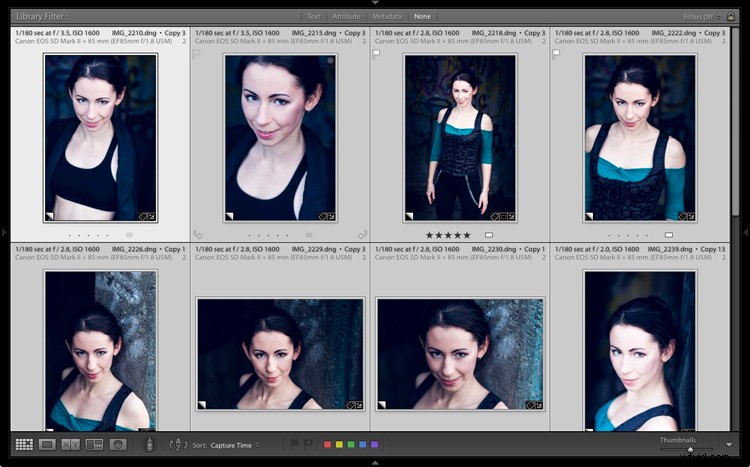
同じ照明と背景を共有する類似したポートレートのセットは、一括処理が最も簡単です。最初の画像を現像してから、設定をコピーして残りの画像に貼り付けるだけです。レタッチなどのローカル調整は、ポートレートに個別に適用する必要があるため、最後まで残しておきます。
3。肌を滑らかにするためにLightroomを離れる必要はありません
ポートレートプラグインの主なセールスポイントは、それらを使用して誰の肌も美しく見せることができることです。これらのプラグインを使いすぎると危険なのは、肌のきめを取り除き、過度に処理されたプラスチックのように見えることです。
しかし、あなたが知らないかもしれないことは、Lightroomの調整ブラシがポートレートレタッチのための優れたツールであることです。 Soften Skinプリセットは、調整ブラシツールで使用したときにテクスチャを保持しながら肌を滑らかにするのに役立ちます。
効果を適用した後、ブラシの不透明度を下げることができ、強度を完全に制御できます。傷を取り除くのに最適なヒーリングブラシツールと組み合わせると、ほぼすべてのポートレートをレタッチできます。

この前後のビューは、LightroomのSoften Skinプリセットが、テクスチャを保持しながら肌を滑らかにする方法を示しています。
4。ハードドライブのスペースを節約します
Lightroomでできるだけ多くの作業を行い、絶対に必要な場合にのみ写真をPhotoshopまたはプラグインにエクスポートすることを常にお勧めします。主な理由は、ハードドライブのスペースとワークフローです。
写真をエクスポートするたびに、Lightroomは写真をRawからプログラムが理解できるファイル形式に変換する必要があります。最高の品質を得るには、Rawよりもはるかに大きいファイルである16ビットTIFFを使用する必要があります。 16ビットTIFFファイルは非常に大きく、ハードドライブがすぐにいっぱいになります。
LightroomでRawファイルをレタッチすると、スペース効率が大幅に向上します。すべてをLightroom内に保持すると、ワークフローもはるかにスムーズになります。
5。 Lightroomは、自然な外観を作成するのに役立ちます
Photoshopまたはプラグインの使用に関連する最大の危険の1つは、行き過ぎてポートレートを過剰にレタッチできることです。これは映画のポスターでよく見られ、俳優をほとんど認識できず、高価な広告になります。完璧を求めると嘘がつき、リアリズムが窓の外に出てしまいます。
レタッチャーが腰や太ももから数インチ離れたり、モデルの目を拡大したり、顔の形を変えたりする、壮大なPhotoshopが失敗するのを見たことはあります。これを現実的に行うには、優れたスキルと抑制が必要です。ほとんどの人は失敗します。あるモデルが、Photoshopで目を大きくして顔の形を変えた別の写真家について話してくれました。彼女は結果がまったく気に入らず、写真ではなくなったと感じました。

Lightroomは、自然な外観のポートレートを処理するのに最適です。
ここでのLightroomの利点は、Photoshopと同じ機能がないため、モデルの顔の形を歪めるためにLightroomを使用する誘惑がないことです。 Lightroomは、それをリアルに保ち、自然な外観を実現するのに役立ちます。
誰かの顔や体型をスリムにするためにPhotoshopに頼ることができない場合はどうなりますか?あなたは照明とポーズを通してそれをする方法を学ばなければなりません。 Lightroomを間接的に使用すると、より優れたポートレート写真家になることができます。
結論
Photoshopとポートレートレタッチプラグインは強力なツールですが、Lightroomも同様に優れており、ポートレートの過剰処理を防ぐことができるため、さらに優れている可能性があります。しかし、あなたはどう思いますか?ポートレート用のお気に入りのレタッチアプリケーションがありますか、それともLightroomを使用しますか?コメントでお知らせください。
Lightroomについて詳しく知りたい場合は、人気のあるMasteringLightroomの電子書籍をご覧ください。
